
블루투스 헤드셋 연결 완벽 가이드: 휴대폰 설정부터 문제 해결까지
처음 블루투스 헤드셋을 사용하거나, 연결에 어려움을 겪고 계신가요? 더 이상 걱정하지 마세요! 이 글에서는 블루투스 헤드셋을 휴대폰에 연결하는 방법부터 문제 해결까지, 모든 것을 자세하게 알려드립니다. 편안하게 음악 감상과 통화를 위한 완벽한 가이드를 지금 바로 확인하세요!
블루투스 헤드셋 연결: 단계별 완벽 가이드
안녕하세요! 블루투스 헤드셋을 처음 사용하시거나, 연결 과정에서 어려움을 겪고 계신가요? 이 가이드에서는 스마트폰과 블루투스 헤드셋을 연결하는 모든 과정을 단계별로 자세히 알려드리겠습니다. 어떤 기종의 스마트폰과 헤드셋을 사용하시든, 이 가이드를 따라하면 문제없이 연결할 수 있을 거예요!
1단계: 헤드셋 준비 및 전원 켜기
먼저, 블루투스 헤드셋의 전원을 켜주세요. 대부분의 헤드셋은 전원 버튼을 길게 누르면 켜지는데, 사용하시는 헤드셋의 설명서를 참고하시는 것이 가장 정확합니다. 전원이 켜지면, 헤드셋이 페어링 모드로 들어가는지 확인해야 해요. 페어링 모드는 보통 LED 표시등이 깜빡이거나, 음성 안내가 나오는 방식으로 알려줍니다. 헤드셋의 설명서에서 페어링 모드 진입 방법을 꼭 확인하세요. 만약 페어링 버튼이 따로 있다면, 해당 버튼을 눌러 페어링 모드를 활성화시켜야 할 수도 있어요.
2단계: 스마트폰 블루투스 기능 활성화
다음으로, 스마트폰의 블루투스 기능을 활성화해야 합니다. 스마트폰 설정 메뉴에서 블루투스를 찾아 활성화시켜 주세요. 설정 메뉴 진입 방법은 스마트폰 기종에 따라 다르지만, 대부분 설정 앱을 열어, 연결 또는 무선 항목에서 찾을 수 있습니다. 블루투스가 활성화되면, 스마트폰이 주변의 블루투스 기기를 검색하기 시작합니다.
3단계: 헤드셋 검색 및 연결
스마트폰의 블루투스가 활성화되면, 스마트폰이 주변의 블루투스 기기를 검색하기 시작합니다. 잠시 후, 사용하려는 블루투스 헤드셋의 이름이 목록에 나타날 거예요. 헤드셋 이름을 찾으셨나요? 이제 해당 이름을 탭하여 연결을 시도해보세요.
4단계: 연결 확인 및 문제 해결
스마트폰과 헤드셋이 연결되면, 일반적으로 스마트폰 화면에 “연결됨”이라는 메시지가 표시되고, 헤드셋에서 연결 성공 알림 소리가 나요. 하지만, 연결이 안 되는 경우가 있을 수 있습니다. 이럴 때는 다음과 같은 방법을 시도해 보세요.
- 헤드셋의 전원을 껐다가 다시 켜보세요.
- 스마트폰의 블루투스를 껐다가 다시 켜보세요.
- 스마트폰과 헤드셋의 거리를 가깝게 해보세요.
- 다른 블루투스 기기와의 간섭을 최소화해보세요.
- 헤드셋을 페어링 모드로 다시 설정해보세요.
- 스마트폰의 블루투스 목록에서 헤드셋을 삭제하고 다시 검색하여 연결해보세요.
- 스마트폰과 헤드셋의 설명서를 참고하여 문제 해결 방법을 찾아보세요.
5단계: 연결 확인 및 사용
연결이 완료되었으면, 스마트폰에서 음악을 재생하거나 통화를 시도하여 연결 상태를 알아보세요. 소리가 잘 들리고, 마이크도 정상적으로 작동하는지 확인하는 것이 중요합니다.
<중요!> 만약 위 방법들을 모두 시도했는데도 연결이 되지 않는다면, 헤드셋 또는 스마트폰의 고장 가능성을 고려해야 합니다. 제조사에 문의하거나, 서비스 센터를 방문하는 것을 권장드립니다. *이 부분이 가장 중요합니다!*
이 단계별 가이드를 통해 블루투스 헤드셋을 성공적으로 연결하셨기를 바랍니다! 다음 장에서는 블루투스 헤드셋 연결 시 자주 발생하는 문제와 해결 방법을 자세히 알아보겠습니다. 즐거운 블루투스 헤드셋 사용 경험을 누리세요!
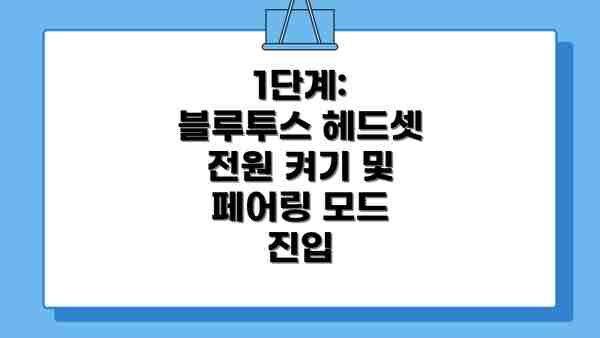
1단계: 블루투스 헤드셋 전원 켜기 및 페어링 모드 진입
먼저, 블루투스 헤드셋의 전원을 켜세요. 대부분의 헤드셋은 전원 버튼을 길게 누르면 전원이 켜지고, 페어링 모드로 진입합니다. 페어링 모드 진입 시, 헤드셋의 LED 표시등이 점멸하거나, 음성 안내가 나올 수 있습니다. 헤드셋의 사용 설명서를 참고하여 페어링 모드 진입 방법을 정확히 확인하는 것이 중요합니다. 예를 들어, 일부 헤드셋은 전원 버튼을 5초 이상 누르거나, 특정 버튼 조합을 눌러야 페어링 모드로 진입할 수 있습니다.
2단계: 휴대폰 블루투스 설정 활성화
다음으로, 휴대전화의 블루투스 기능을 활성화해야 합니다. 휴대전화 설정 메뉴에서 “블루투스” 또는 “무선 연결” 옵션을 찾아 활성화하십시오. Android와 iOS 모두 설정 메뉴의 위치는 약간 다를 수 있으므로, 필요하다면 사용 중인 휴대폰의 매뉴얼을 참고하는 것을 추천드립니다.
3단계: 블루투스 헤드셋 검색 및 연결
휴대전화의 블루투스가 활성화되면, 주변의 블루투스 장치를 검색합니다. 몇 초 후에, 당신의 블루투스 헤드셋이 목록에 나타날 것입니다. 헤드셋의 이름은 일반적으로 제품 모델명이나 브랜드명으로 표시됩니다. 목록에서 헤드셋을 선택하고, 연결을 시도하세요. 일부 헤드셋은 PIN 코드나 비밀번호를 입력하도록 요청할 수 있습니다. 대부분의 경우, 0000 또는 1234를 입력하면 됩니다. 하지만 헤드셋의 매뉴얼을 참고하여 확인하는 것이 좋습니다.
블루투스 헤드셋 연결 시 자주 발생하는 문제와 해결 방법
블루투스 헤드셋을 사용하다 보면 연결 문제로 골치 아플 때가 있죠? 걱정 마세요! 자주 발생하는 문제와 해결 방법을 친절하게 알려드릴게요. 아래 표를 참고하시면 쉽게 문제를 해결하실 수 있답니다.
| 문제 | 원인 | 해결 방법 | 추가 팁 |
|---|---|---|---|
| 헤드셋이 폰에 보이지 않아요. | 헤드셋의 전원이 꺼져 있거나, 페어링 모드가 아닐 수 있어요. 블루투스 기능이 꺼져 있거나, 휴대폰의 블루투스 검색 범위를 벗어났을 수도 있고요. 또는 헤드셋 배터리가 방전되었을 수도 있답니다. | 1. 헤드셋 전원을 켜고 페어링 모드로 전환하세요. (보통 전원 버튼을 길게 누르면 페어링 모드가 활성화됩니다. 설명서를 참고하세요!) 2. 휴대폰의 블루투스 기능을 켜고, 헤드셋을 검색하세요. 3. 헤드셋과 휴대폰이 가까이 있는지 확인하고, 다른 전자기기의 간섭을 최소화하세요. 4. 헤드셋을 충전해 보세요. | 페어링 모드 진입 방법은 헤드셋 모델마다 다르니, 제품 설명서를 꼼꼼하게 확인하는 것이 중요해요! |
| 연결이 자꾸 끊겨요. | 헤드셋과 휴대폰 사이의 거리가 너무 멀거나, 다른 전자기기의 전파 간섭이 있을 수 있어요. 또는 헤드셋 배터리 부족, 휴대폰의 블루투스 성능 저하 등도 원인이 될 수 있답니다. | 1. 휴대폰과 헤드셋의 거리를 최대한 가깝게 유지하세요. 2. 다른 전자기기(Wi-Fi 라우터, 전자레인지 등)와의 거리를 멀리하세요. 3. 헤드셋을 충전하거나, 휴대폰을 재부팅해보세요. 4. 휴대폰의 블루투스 설정에서 “블루투스 캐시 지우기” 기능을 사용해 보는 것도 좋은 방법이에요. | 블루투스 신호 간섭을 최소화하기 위해 벽이나 장애물이 없는 곳에서 사용하는 것이 좋답니다. |
| 소리가 작거나 끊김 현상이 발생해요. | 블루투스 연결이 불안정하거나, 헤드셋의 볼륨이 작게 설정되었을 수 있어요. 또한, 코덱 문제나 헤드셋 자체의 문제일 가능성도 있답니다. | 1. 헤드셋과 휴대폰의 거리를 확인하고, 다른 전자기기의 간섭 여부를 살펴보세요. 2. 헤드셋의 볼륨을 높이고, 휴대폰의 볼륨도 확인해 주세요. 3. 휴대폰의 블루투스 설정에서 다른 코덱을 사용해 보세요. (예: SBC, AAC, aptX) 4. 다른 블루투스 기기와의 연결을 해제해 보세요. 5. 헤드셋의 문제일 경우, 제조사에 문의하거나 AS를 받아야 할 수도 있어요. | AAC나 aptX 같은 고음질 코덱을 지원하는 헤드셋과 휴대폰을 사용하면 더욱 안정적인 연결과 고품질 사운드를 즐길 수 있어요! |
| 연결이 전혀 안 돼요. | 페어링이 제대로 되지 않았거나, 헤드셋 또는 휴대폰의 블루투스 기능에 문제가 있을 수 있어요. 또는 이미 페어링된 다른 기기가 있을 수도 있답니다. | 1. 헤드셋과 휴대폰의 블루투스를 모두 껐다가 다시 켜세요. 2. 페어링 목록에서 해당 헤드셋을 삭제하고 다시 페어링을 시도해 보세요. 3. 휴대폰을 재부팅하고, 헤드셋을 초기화해 보세요. (초기화 방법은 제품 설명서를 참고하세요!) 4. 다른 블루투스 기기와 연결을 해제해 보세요. 5. 휴대폰의 블루투스 기능 자체에 문제가 있을 수 있으니, 휴대폰 설정을 확인하거나, 소프트웨어 업데이트를 확인해 보세요. | 페어링 과정은 제품마다 조금씩 다르니, 제품 설명서를 꼼꼼히 읽어보시는 것을 추천드려요! |
제품 설명서를 꼼꼼히 읽어보는 것이 가장 중요하며, 문제 해결에 도움이 되지 않으면 제조사에 문의하는 것이 가장 확실한 방법입니다.
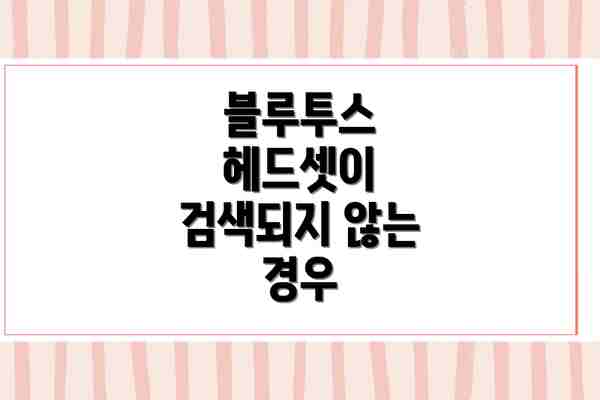
블루투스 헤드셋이 검색되지 않는 경우
- 해결 방법 1: 헤드셋의 전원을 껐다 켜고 페어링 모드인지 확인합니다. LED 표시등이 깜빡이는 것을 확인하세요.
- 해결 방법 2: 휴대전화의 블루투스를 껐다 켜고, 다시 검색해 봅니다.
- 해결 방법 3: 다른 블루투스 장치가 연결되어 있는지 확인하고, 연결을 해제합니다. 휴대폰의 블루투스 연결 목록에서 연결된 장치를 확인하고 해제 후 재시도 할 수 있습니다.
- 해결 방법 4: 휴대폰과 헤드셋의 거리가 너무 멀거나 장애물이 있는 경우, 가까이 이동하거나 장애물을 제거합니다.
- 해결 방법 5: 휴대폰의 블루투스 캐시를 지우고 재부팅합니다. 이 방법은 간혹 블루투스 연결에 문제를 일으키는 캐시를 제거하여 문제를 해결할 수 있습니다.
블루투스 연결이 끊기는 경우
- 해결 방법 1: 휴대전화와 헤드셋의 거리를 확인하고, 가까이 이동합니다.
- 해결 방법 2: 주변에 블루투스 간섭을 일으키는 장치(전자레인지, 무선 라우터 등)가 있는지 확인하고, 제거하거나 위치를 변경합니다.
- 해결 방법 3: 헤드셋의 배터리가 부족한 경우 충전합니다.
- 해결 방법 4: 휴대전화와 헤드셋을 모두 재부팅합니다.
- 해결 방법 5: 헤드셋을 휴대폰에서 삭제하고, 다시 페어링합니다. 휴대폰의 블루투스 설정에서 헤드셋을 삭제하고 다시 연결하는 과정을 통해 재설정할 수 있습니다.
블루투스 헤드셋 연결: 요약 정리
자, 이제 블루투스 헤드셋 연결 과정을 간단하게 정리해 드릴게요! 복잡한 설정 과정을 거쳤지만, 핵심만 짚어보면 생각보다 간단하답니다. 잊지 말아야 할 중요한 부분만 쏙쏙 골라서 알려드릴 테니, 다음 연결 시에도 쉽게 해결하실 수 있을 거예요.
헤드셋 전원 켜기: 먼저 헤드셋 전원을 켜고, 페어링 모드로 진입해야 해요. 보통 전원 버튼을 길게 누르면 페어링 모드로 진입하는데, 제품 설명서를 참고하시는 게 가장 정확하답니다. 페어링 모드 진입 시, 헤드셋에서 블루투스 표시등이 깜빡거리는 것을 확인할 수 있어요.
휴대폰 블루투스 활성화: 휴대폰 설정에서 블루투스 기능을 활성화해주세요. 설정 메뉴 위치는 휴대폰 모델에 따라 다를 수 있으니, 설정 앱에서 “블루투스”를 검색해 보시면 쉽게 찾으실 수 있을 거예요.
헤드셋 검색 및 연결: 휴대폰에서 사용 가능한 블루투스 기기를 검색하면, 페어링 모드에 있는 헤드셋이 목록에 나타납니다. 헤드셋 이름을 선택하고 연결을 시도하세요. 비밀번호를 요구하는 경우, “0000” 또는 “1234”를 입력해 보세요. 대부분의 헤드셋은 이 비밀번호를 사용하지만, 설명서를 확인하는 것이 가장 안전합니다.
연결 확인: 연결이 완료되면 휴대폰 화면에 헤드셋 이름이 표시되고, 헤드셋에서 연결 사운드가 나오는 것을 확인할 수 있어요. 이제 음악을 재생하거나 통화를 시도하여 연결 상태를 최종 확인해주세요.
문제 발생 시 대처 방법: 연결이 안 되거나, 연결이 끊기는 등 문제가 발생하면, 먼저 헤드셋과 휴대폰의 거리를 확인하고, 다른 블루투스 기기와의 간섭 가능성을 점검해 보세요. 여전히 문제가 지속되면, 휴대폰과 헤드셋을 재부팅하거나, 블루투스 페어링 정보를 초기화하는 방법을 시도해 보시는 게 좋습니다. 그리고 가장 중요한 부분! 제품 설명서를 꼼꼼하게 확인해 보세요.
추가 팁: 배터리를 충분히 충전하고, 최신 블루투스 버전을 사용하는 것이 연결 안정성을 높이는 데 도움이 됩니다. 또한, 주변에 전파 간섭을 일으키는 기기가 없는지 확인하는 것도 잊지 마세요.
결론적으로, 블루투스 헤드셋 연결은 헤드셋의 페어링 모드 진입, 휴대폰 블루투스 활성화, 기기 검색 및 연결, 그리고 연결 확인의 네 단계로 요약할 수 있습니다. 문제 발생 시에는 차분하게 문제 해결 단계를 따라 해결해 보세요.
이렇게 간단한 단계만 따라하면 누구든 블루투스 헤드셋을 연결할 수 있습니다! 즐거운 음악 감상 시간 되세요!
추가 정보: 블루투스 헤드셋 연결 팁
자, 이제 블루투스 헤드셋을 더욱 원활하게 연결하고 사용하는데 도움이 되는 몇 가지 팁을 알려드릴게요! 이 팁들을 활용하시면 연결 과정에서 발생할 수 있는 문제들을 미리 예방하고, 더욱 편리하게 헤드셋을 사용하실 수 있답니다.
1. 헤드셋 배터리 확인하기:
연결이 안 될 때 가장 흔한 원인 중 하나가 바로 배터리 부족이에요. 연결을 시도하기 전에 헤드셋의 배터리 잔량을 꼭 확인해주세요. 충분한 배터리가 없으면 연결 자체가 되지 않거나, 연결이 끊어지는 현상이 자주 발생할 수 있답니다. 헤드셋 충전 단자를 확인하고, 필요하면 충전 후 다시 시도해보세요!
2. 페어링 모드 제대로 진입하기:
헤드셋마다 페어링 모드 진입 방법이 조금씩 다를 수 있어요. 설명서를 꼼꼼히 확인하시고, 페어링 버튼을 제대로 누르고 있는지 확인하는게 중요해요. 보통은 버튼을 몇 초간 길게 누르는 것이 일반적이지만, 짧게 누르거나, 두 번 누르는 경우도 있으니 제품 설명서를 참고하시는 것을 추천드려요.
3. 기기의 블루투스 기능 활성화 및 기기 목록 확인:
휴대폰이나 PC의 블루투스 기능이 켜져 있는지 꼭 확인해주세요! 끔찍하게도 연결이 안된다면, 블루투스가 꺼져있을 가능성이 높아요. 그리고 이미 연결되었던 헤드셋이 목록에 남아있다면, 먼저 해당 기기를 목록에서 삭제(페어링 해제)하고 다시 연결을 시도해보세요. 이렇게 하면 기기간의 간섭을 줄일 수 있답니다.
4. 블루투스 간섭 요소 제거하기:
블루투스 신호는 다른 전자기기에 의해 간섭을 받을 수 있어요. 무선 마우스, 키보드, 와이파이 공유기 등이 가까이 있으면 연결에 문제가 발생할 수 있으니, 헤드셋과 연결하려는 기기 주변의 다른 무선 기기를 잠시 멀리 옮겨보시는 것을 추천드려요.
5. 최신 펌웨어 업데이트 확인하기:
헤드셋 제조사 홈페이지에서 최신 펌웨어 업데이트가 있는지 알아보세요. 최신 펌웨어는 연결 안정성과 성능 향상에 도움을 줄 수 있답니다. 펌웨어 업데이트 방법은 제품 설명서나 해당 제조사 홈페이지에서 확인하실 수 있으니, 꼭 확인해보시는 것이 좋아요.
6. 다른 기기와의 연결 시도:
만약 특정 휴대폰이나 PC에서만 연결이 안 된다면, 다른 기기와의 연결을 시도해보세요. 만약 다른 기기에서는 연결이 잘 된다면, 문제는 헤드셋이 아닌 해당 기기의 설정에 있을 가능성이 높아요. 해당 기기의 블루투스 설정을 다시 확인해보시거나, 기기 재부팅을 시도해 보세요.
결론적으로, 블루투스 헤드셋 연결 문제는 대부분 배터리 부족, 페어링 모드 오류, 블루투스 설정 문제, 또는 간섭 현상으로 인해 발생하니, 위의 팁들을 꼼꼼히 확인하며 문제 해결에 접근하시면 됩니다.
이 팁들이 여러분의 블루투스 헤드셋 연결을 더욱 수월하게 만들어 줄 거라고 확신해요! 즐거운 음악 감상 되세요!
결론: 완벽한 블루투스 헤드셋 연결 경험을 위한 마무리
자, 이제 블루투스 헤드셋 연결에 대한 모든 과정을 살펴보았어요. 휴대폰 설정부터 연결 과정, 그리고 자주 발생하는 문제와 해결 방법까지, 꼼꼼하게 알아보았죠? 이 가이드가 여러분의 블루투스 헤드셋 연결을 더욱 수월하게 만들어 드렸기를 바랍니다.
이 가이드에서 가장 중요한 점을 다시 한번 정리해 드릴게요. 무엇보다도 헤드셋의 전원을 켜고 페어링 모드로 진입하는 것이 가장 첫 번째이자 가장 중요한 단계입니다. 이 과정이 제대로 이루어지지 않으면 아무리 설정을 잘해도 연결이 되지 않을 수 있어요. 그리고 연결 과정에서 문제가 발생하면, 가이드에서 제시된 문제 해결 팁들을 하나씩 차근차근 확인해 보세요. 대부분의 문제는 간단한 조치로 해결 가능하답니다.
이제 여러분은 블루투스 헤드셋을 자신 있게 연결할 수 있을 거예요! 하지만 혹시라도 여전히 연결에 어려움을 겪고 있다면, 제조사의 고객 지원센터에 문의해 보시는 것도 좋은 방법입니다.
마지막으로, 더욱 원활한 블루투스 연결을 위한 몇 가지 추가 팁을 드릴게요.
- 헤드셋과 휴대폰의 거리를 최대한 가깝게 유지해 보세요. 거리가 멀면 연결이 끊기거나 불안정해질 수 있습니다.
- 주변에 다른 블루투스 기기가 많으면 간섭이 발생할 수 있으니, 다른 기기들을 잠시 꺼보세요.
- 휴대폰의 블루투스 기능을 껐다가 다시 켜보세요. 간단한 조치지만, 의외로 효과가 좋을 때가 많아요.
- 헤드셋의 배터리가 부족하면 연결이 제대로 되지 않을 수 있으니, 배터리 잔량을 확인해 보세요.
이 가이드를 통해 더욱 편리하고 즐거운 블루투스 헤드셋 사용 경험을 누리시길 바라며, 앞으로도 유용한 정보들로 찾아뵙겠습니다. 감사합니다!
자주 묻는 질문 Q&A
Q1: 블루투스 헤드셋을 휴대폰에 연결하는 방법은 무엇입니까?
A1: 먼저 헤드셋 전원을 켜고 페어링 모드로 만듭니다. 휴대폰 블루투스를 활성화하고, 검색된 헤드셋을 선택하여 연결하면 됩니다. 필요시 PIN 코드(0000 또는 1234)를 입력합니다.
Q2: 블루투스 헤드셋 연결이 안될 때 해결 방법은 무엇입니까?
A2: 헤드셋과 휴대폰의 전원을 껐다 켜고, 거리를 가깝게 하며 다른 블루투스 기기의 간섭을 제거합니다. 휴대폰의 블루투스 캐시를 삭제하거나, 헤드셋을 페어링 목록에서 삭제 후 재연결 시도해보세요. 제품 설명서를 참조하는 것도 중요합니다.
Q3: 블루투스 헤드셋 연결이 자꾸 끊기는 이유와 해결책은 무엇입니까?
A3: 거리, 다른 전자기기 간섭, 배터리 부족 등이 원인입니다. 거리를 가깝게 하고, 간섭을 줄이며, 헤드셋 충전을 확인하세요. 휴대폰과 헤드셋을 재부팅하거나, 블루투스 캐시를 지우는 것도 효과적입니다.
이 콘텐츠의 무단 사용은 저작권법에 위배되며, 이를 위반할 경우 민사 및 형사상의 법적 처벌을 받을 수 있습니다. 무단 복제, 배포를 금지합니다.
※ 면책사항: 위 본문 내용은 온라인 자료를 토대로 작성되었으며 발행일 기준 내용이므로 필요 시, 최신 정보 및 사실 확인은 반드시 체크해보시길 권장드립니다.

